win10串口打开失败怎么办 怎么解决单片机串口打开失败win10
更新时间:2023-01-09 07:54:01作者:cblsl
在电脑上,我们都会有到一些问题的,最近就有win10系统用户遇到单片机串口打开失败的问题,用户也不理解之前还可以打开,那么怎么解决单片机串口打开失败win10呢,可能是串口被占用导致的,下面小编给大家分享win10解决单片机串口打开失败的方法。
解决方法:
1、首先,要使用的串口已经被其他进程占用。
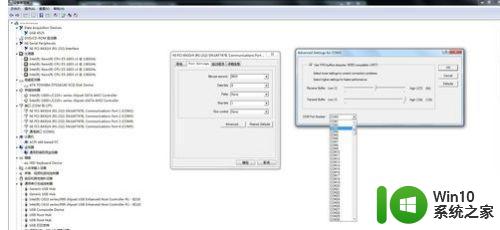
2、然后,可以到计算机的设备管理器中进行查看,COM3被占用。
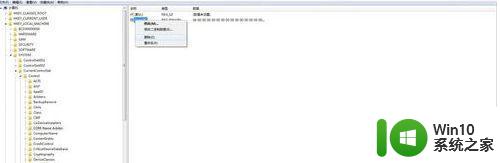
3、然后,可以到任务管理器中进行关闭。
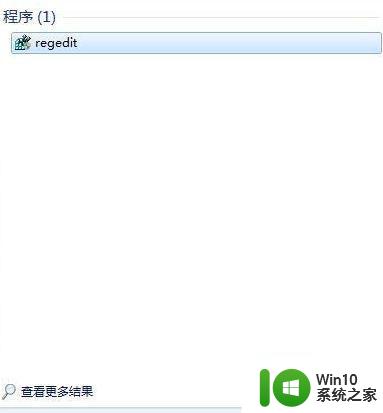
4、然后,在--开始菜单--运行--中输入regedit,然后点--确定---打开注册表编辑器。
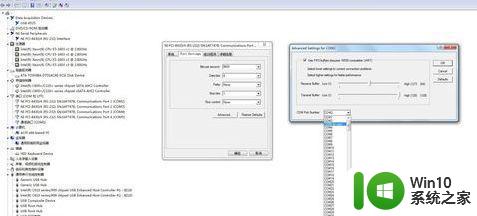
5、然后,按照下图中的路径找到COM Name Arbiter。然后在右侧--ComDb--上点--右键--选择--删除。
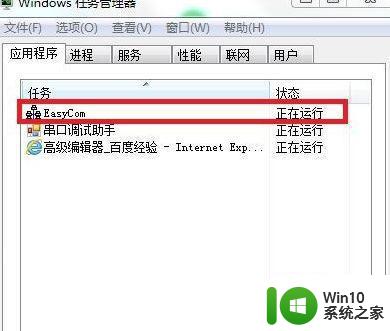
6、然后,再使用串口助手或者其他软件打开COM3,则不再会提示COM3打开失败等信息。
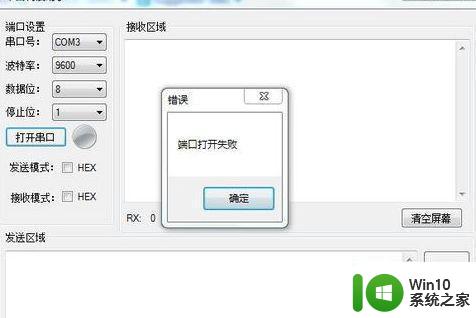
以上就是win10解决单片机串口打开失败的方法,不知道该怎么办的,可以按上面的方法来进行解决。
win10串口打开失败怎么办 怎么解决单片机串口打开失败win10相关教程
- win10查看串口占用的方法 win10怎么查看串口占用的端口
- win10打开图片失败变黑的解决方法 win10打开图片失败变黑怎么办
- win10 telnet端口23连接失败解决方法 win10 telnet23端口无法连接怎么办
- win10打不开chm文件怎么办 chm文件打开失败怎么解决
- win10无法打开rar文件的解决方法 win10打开rar文件失败怎么办
- win10无法识别串口设备的解决方法 win10串口无法识别怎么回事
- win10系统应用打开失败的最佳解决方法 win10系统应用打开失败怎么办
- win10打开cad失败的解决方法 win10打不开cad怎么解决提示信息
- win10打印机无法连接怎么办 win10连接打印机失败怎么解决
- Win10无法打开压缩文件怎么解决 Win10解压缩文件失败怎么办
- 戴尔win10开机提示user profile service服务登录失败的原因及解决方法 戴尔win10开机无法登录user profile service服务失败怎么办
- 电脑录屏win10开启后说录制失败处理方法 win10电脑录屏打开后录制失败怎么办
- 蜘蛛侠:暗影之网win10无法运行解决方法 蜘蛛侠暗影之网win10闪退解决方法
- win10玩只狼:影逝二度游戏卡顿什么原因 win10玩只狼:影逝二度游戏卡顿的处理方法 win10只狼影逝二度游戏卡顿解决方法
- 《极品飞车13:变速》win10无法启动解决方法 极品飞车13变速win10闪退解决方法
- win10桌面图标设置没有权限访问如何处理 Win10桌面图标权限访问被拒绝怎么办
win10系统教程推荐
- 1 蜘蛛侠:暗影之网win10无法运行解决方法 蜘蛛侠暗影之网win10闪退解决方法
- 2 win10桌面图标设置没有权限访问如何处理 Win10桌面图标权限访问被拒绝怎么办
- 3 win10关闭个人信息收集的最佳方法 如何在win10中关闭个人信息收集
- 4 英雄联盟win10无法初始化图像设备怎么办 英雄联盟win10启动黑屏怎么解决
- 5 win10需要来自system权限才能删除解决方法 Win10删除文件需要管理员权限解决方法
- 6 win10电脑查看激活密码的快捷方法 win10电脑激活密码查看方法
- 7 win10平板模式怎么切换电脑模式快捷键 win10平板模式如何切换至电脑模式
- 8 win10 usb无法识别鼠标无法操作如何修复 Win10 USB接口无法识别鼠标怎么办
- 9 笔记本电脑win10更新后开机黑屏很久才有画面如何修复 win10更新后笔记本电脑开机黑屏怎么办
- 10 电脑w10设备管理器里没有蓝牙怎么办 电脑w10蓝牙设备管理器找不到
win10系统推荐
- 1 萝卜家园ghost win10 32位安装稳定版下载v2023.12
- 2 电脑公司ghost win10 64位专业免激活版v2023.12
- 3 番茄家园ghost win10 32位旗舰破解版v2023.12
- 4 索尼笔记本ghost win10 64位原版正式版v2023.12
- 5 系统之家ghost win10 64位u盘家庭版v2023.12
- 6 电脑公司ghost win10 64位官方破解版v2023.12
- 7 系统之家windows10 64位原版安装版v2023.12
- 8 深度技术ghost win10 64位极速稳定版v2023.12
- 9 雨林木风ghost win10 64位专业旗舰版v2023.12
- 10 电脑公司ghost win10 32位正式装机版v2023.12